Web Connect -opas. Versio 0 FIN
|
|
|
- Eija Saarnio
- 9 vuotta sitten
- Katselukertoja:
Transkriptio
1 Web Connect -opas Versio 0 FIN
2 Soveltuvat mallit Tämä käyttöopas koskee seuraavia malleja. DCP-8250DN/MFC-8950DW(T) Kuvakkeiden selitykset Tässä käyttöoppaassa käytetään seuraavaa kuvaketta: Vinkit kertovat, miten eri tilanteissa on toimittava tai miten kutakin toimintoa voi käyttää muiden ominaisuuksien kanssa. Tavaramerkit Brother-logo on Brother Industries, Ltd.:n rekisteröity tavaramerkki. Android ja Google Docs ovat Google, Inc:n tavaramerkkejä. Näitä tavaramerkkejä saa käyttää vain Googlen luvalla. Windows on Microsoft Corporationin rekisteröity tavaramerkki Yhdysvalloissa ja muissa maissa. Apple ja Macintosh ovat Apple Inc:n rekisteröityjä tavaramerkkejä Yhdysvalloissa ja muissa maissa. Jokaisella yrityksellä, jonka ohjelman nimi mainitaan tässä oppaassa, on omaa ohjelmaansa koskeva ohjelmiston lisenssisopimus. Kaikki Brother-tuotteissa, oheisasiakirjoissa tai muissa materiaaleissa esiintyvien yritysten kauppaja tuotenimet ovat kyseisten yritysten rekisteröityjä tavaramerkkejä. TÄRKEÄ HUOMAUTUS Siirry Brother Solutions Centeriin osoitteessa ja valitse mallisi sivulla Manuals (Käyttöoppaat) ladataksesi muita käyttöoppaita. Kaikki mallit eivät ole myytävänä kaikissa maissa. DCP-käyttäjät: Tämä asiakirja koskee sekä MFC- että DCP-malleja. Tässä oppaassa MFC -merkintä on tulkittava seuraavasti: MFC-xxxx vastaa mallia DCP-xxxx. 202 Brother Industries, Ltd. Kaikki oikeudet pidätetään. i
3 Sisällysluettelo Johdanto Brother Web Connect -ominaisuus... Käytettävissä olevat palvelut...2 Brother Web Connect -käytön edellytykset...3 Palvelun tili...3 Internetyhteys...3 MFL-Pro Suite -asennus...3 Välityspalvelimen asetukset verkkoselaimella...4 Välityspalvelimen asetusten määrittäminen WWW-pohjaisen hallinnan avulla...4 Brother Web Connect -toiminnon määrittäminen (GOOGLE DOCS ja Dropbox)...5 Vaiheittainen yleiskatsaus...5 Luo tili jokaiselle palvelulle, jota haluat käyttää...6 Brother Web Connect -käyttöoikeuden pyytäminen...6 Tilien rekisteröiminen ja poistaminen laitteessa...8 Brother Web Connect -toiminnon määrittäminen (EVERNOTE )...0 Vaiheittainen yleiskatsaus...0 Tilin luominen EVERNOTE -palvelussa... Tilien rekisteröiminen ja poistaminen laitteessa... 2 Lähettäminen 4 Asiakirjojen skannaaminen ja lähettäminen...4 GOOGLE DOCS ja Dropbox...4 EVERNOTE...6 Skannausasetukset...7 A Vianetsintä 8 Virheviestit...8 ii
4 Johdanto Brother Web Connect -ominaisuus Jotkin sivustot tarjoavat palveluita, joiden avulla käyttäjät voivat ladata kuvia ja tiedostoja sivustoon sekä katsella WWW-sivustossa olevia kuvia ja tiedostoja. Brother-laitteesi voi skannata kuvia ja ladata niitä näihin palveluihin. Skannaus Internetpalvelu Valokuvat ja asiakirjat
5 Käytettävissä olevat palvelut Seuraavia palveluita voi käyttää Brother-laitteen kautta. GOOGLE DOCS GOOGLE DOCS on asiakirjojen muokkaus- ja jakamispalvelu, jota käytetään internetin kautta. Osoite: EVERNOTE EVERNOTE on tiedostojen tallennus- ja hallintapalvelu, jota käytetään internetin kautta. Osoite: Dropbox Dropbox on tiedostojen tallennus-, hallinta- ja synkronointipalvelu, jota käytetään internetin kautta. Osoite: Lisätietoja näistä palveluista on niiden omissa WWW-sivustoissa. Seuraava taulukko sisältää tiedostotyypit, joita voi käyttää kunkin Brother Web Connect -ominaisuuden kanssa. Käytettävissä olevat palvelut Skannattujen kuvien lähettäminen GOOGLE DOCS EVERNOTE Dropbox PDF JPEG, PDF JPEG, PDF Kuvia voi ladata palveluun lähettämällä viestin sähköpostiosoitteeseen, jonka kautta palvelu ottaa kuvia vastaan. (Hong Kong, Taiwan ja Korea) Brother Web Connect tukee vain englantia. Paikallisella kielellä nimettyjä tiedostoja ei välttämättä voida ladata. 2
6 Brother Web Connect -käytön edellytykset Palvelun tili Brother Web Connect -toiminnon käyttö edellyttää, että sinulla on tili palvelussa, jota haluat käyttää. Jos sinulla ei vielä ole tiliä, siirry tietokoneella palvelun WWW-sivustoon ja luo tili. Internetyhteys Brother Web Connect -toiminnon käyttö edellyttää, että Brother-laite on liitetty verkkoon, jossa on internetyhteys. Internetyhteys voi olla kiinteä tai langaton. Tietoja laitteen liittämisestä ja määrittämisestä on Pika-asennusopas. Välityspalvelinta käyttävissä verkoissa laite on myös määritettävä käyttämään välityspalvelinta. (Välityspalvelimen asetukset verkkoselaimella uu sivulla 4) Jos välityspalvelinta käytetään, käyttäjien tietokoneissa ei ole suoraa internetyhteyttä. Ne ovat yhteydessä välityspalvelimena toimivaan tietokoneeseen, jossa on suora internetyhteys. MFL-Pro Suite -asennus Brother Web Connect -toiminnon alkuasennukseen tarvitaan tietokone, jossa on internetyhteys ja johon on asennettu Brother MFL-Pro Suite. Pika-asennusoppaan ohjeita noudattamalla voit asentaa MFL-Pro Suiten (mukana tulleelta CD-ROM-asennuslevyltä) ja määrittää laitteen siten, että sillä voi tulostaa kiinteässä tai langattomassa verkossa. 3
7 Välityspalvelimen asetukset verkkoselaimella Jos verkossa käytetään välityspalvelinta, laitteessa on määritettävä seuraavat välityspalvelimen tiedot. Voit määrittää seuraavat asetukset WWW-pohjaisen hallinnan (WWW-selain) tai BRAdmin Professional 3:n avulla. välityspalvelimen osoite portin numero käyttäjänimi salasana. Välityspalvelimen asetusten määrittäminen WWW-pohjaisen hallinnan avulla Suosittelemme Windows Internet Explorer 7.0/8.0 tai Firefox 3.6 -selaimen käyttöä Windows - käyttöjärjestelmässä ja Safari 4.0/5.0 -selaimen käyttöä Macintosh-käyttöjärjestelmässä. Varmista myös, että JavaScript ja evästeet ovat aina käytössä käyttämässäsi selaimessa. Jos käytät eri WWW-selainta, varmista, että se on HTTP.0 ja HTTP. -yhteensopiva. a Käynnistä WWW-selain. b Kirjoita IP-osoite/ selaimeen ( laitteen IP-osoite tarkoittaa laitteen IP-osoitetta). Esimerkiksi: c Oletusarvoisesti salasanaa ei vaadita. Jos olet määrittänyt salasanan, syötä se ja paina. d Napsauta Network (Verkko). e Napsauta Protocol (Protokolla). f Varmista, että Proxy -valintaruutu on valittuna ja napsauta Submit (Lähetä). g Napsauta Advanced Setting (Lisäasetukset). h Syötä välityspalvelimen tiedot. i Napsauta Submit (Lähetä). 4
8 Brother Web Connect -toiminnon määrittäminen (GOOGLE DOCS ja Dropbox) Vaiheittainen yleiskatsaus Määritä asetukset seuraavien ohjeiden mukaisesti. Vaihe : luo tili palvelussa, jota haluat käyttää. (uu sivu 6) Siirry tietokoneella palvelun WWW-sivustoon ja luo tili. (Jos sinulla on jo tili, uutta tiliä ei tarvitse luoda.) Käyttäjän rekisteröityminen Tilin saaminen Internetpalvelu Vaihe 2: pyydä Brother Web Connect -käyttöoikeutta. (uu sivu 6) Muodosta Brother Web Connect -yhteys tietokoneesta käsin ja hanki väliaikainen tunnus. Anna tilin tiedot Hanki väliaikainen tunnus Brother Web Connect -sovellussivu Vaihe 3: rekisteröi laitteessa tilitiedot, joita käytettävät palvelut edellyttävät. (uu sivu 8) Ota palvelu käyttöön laitteessa antamalla väliaikainen tunnus. Määritä tilin nimi muodossa, jossa haluat sen näkyvän laitteessa. Anna PIN-koodi, jos haluat käyttää sitä. Anna väliaikainen tunnus Internetpalvelu Laite voi nyt käyttää palvelua. 5
9 Luo tili jokaiselle palvelulle, jota haluat käyttää Tarvitset internetpalvelun tilin, jotta voit käyttää palvelua Brother Web Connect -toiminnon kautta. Jos sinulla ei ole tiliä, siirry tietokoneella palvelun WWW-sivustoon ja luo tili. Jos sinulla on jo tili, uutta tiliä ei tarvitse luoda. Sinun on kirjauduttava sisään tiliisi ja käytettävä tarjottuja palveluja ennen kuin voit käyttää Brother Web Connect -toimintoa. Jos et ole ennen käyttänyt tarjottuja palveluja, et välttämättä pysty yhdistämään palveluun Brother Web Connect -toiminnon avulla. Siirry seuraavaan toimenpiteeseen. (Brother Web Connect -käyttöoikeuden pyytäminen uu sivulla 6) Brother Web Connect -käyttöoikeuden pyytäminen Internetpalveluiden käyttö Brother Web Connect -toiminnon avulla edellyttää Brother Web Connect - käyttöoikeuden pyytämistä. Sen voi tehdä tietokoneella, johon on asennettu Brother MFL-Pro Suite. a Kytke tietokoneeseen virta. b Siirry Brother Web Connect -sovelluksen WWW-sivulle. Windows Jos olet jo asentanut MFL-Pro Suite -ohjelmiston, valitse Käynnistä / Kaikki ohjelmat / Brother / MFC-XXXX (XXXX on laitteesi malli) / Brother Web Connect. WWW-selain käynnistyy ja sovellussivu avataan siinä. Voit myös siirtyä sivulle suoraan kirjoittamalla WWW-selaimen osoiteriville Macintosh Jos olet jo asentanut MFL-Pro Suite -ohjelmiston, kaksoisosoita Macintosh HD (Käynnistysasema) / Kirjasto / Printers / Brother / Utilities / Brother Web Connect. WWW-selain käynnistyy ja sovellussivu avataan siinä. 6
10 Voit myös siirtyä sivulle suoraan seuraavilla tavoilla: Mukana toimitettu CD-ROM-asennuslevy Aseta mukana toimitettu CD-ROM-asennuslevy CD-ROM-asemaan. Kaksoisnapsauta Brotherin tekninen tuki-kuvaketta. 2 Napsauta Brother Web Connect-kuvaketta. WWW-selain Kirjoita WWW-selaimen osoiteriville c Valitse haluamasi palvelu. d Noudata näyttöön tulevia ohjeita ja pyydä käyttöoikeus. Kun olet valmis, väliaikainen tunnuksesi näytetään. Tarvitset tätä väliaikaista tunnusta, kun rekisteröit tilejä laitteeseen, joten merkitse se muistiin. Väliaikainen tunnus on voimassa 24 tunnin ajan. e Sulje WWW-selain. Siirry seuraavaan toimenpiteeseen. (Tilien rekisteröiminen ja poistaminen laitteessa uu sivulla 8) 7
11 Tilien rekisteröiminen ja poistaminen laitteessa Anna tilin tiedot ja määritä laite siten, että se voi käyttää palvelua. Tilin rekisteröiminen a Ennen kuin aloitat tilin rekisteröimisen, vahvista, että oikea aikavyöhyke, päivämäärä ja aika on asetettu laitteen ohjauspaneelissa. Laitteen mukana toimitetussa Pika-asennusopas on aikavyöhykkeen, päivämäärän ja ajan asetusohjeet. b Paina laitteen näytön WWW-painiketta. Jos näet internetyhteyttä koskevan viestin paina OK-painiketta. Laite kysyy, näytetäänkö nämä tiedot uudelleen myöhemmillä kerroilla. Paina Kyllä tai Ei. c Valitse haluamasi palvelu. d Jos Brother Web Connect -toimintoa koskevia tietoja näytetään, paina OK-painiketta. e Paina Rekisteröi/poista tili. f Paina Rekisteröi tili. g Sinua pyydetään antamaan väliaikainen tunnus, jonka sait, kun pyysit Brother Web Connect - käyttöoikeuden. h Anna väliaikainen tunnus näytön painikkeiden avulla. i Laite pyytää sinua antamaan tilin nimen muodossa, jossa haluat nimen näkyvän näytössä. j Anna nimi näytön painikkeiden avulla. 8
12 k Tee jokin seuraavista: Jos haluat määrittää tilille PIN-koodin, paina Kyllä-painiketta. Anna sitten nelinumeroinen koodi ja paina OK-painiketta. (PIN-koodi estää tilin luvattoman käytön.) Jos et halua määrittää PIN-koodia, paina Ei-painiketta. l Laite kysyy, haluatko rekisteröidä antamasi tilin tiedot. Rekisteröi tiedot painamalla Kyllä-painiketta. Jos haluat antaa tiedot uudelleen, paina Ei-painiketta. Palaa vaiheeseen h. Jos virheviesti näytetään, väliaikainen tunnus on vanhentunut tai antamasi tunnus ei vastaa väliaikaista tunnusta, jonka sait käyttöoikeuden pyytämisen yhteydessä. Anna väliaikainen tunnus oikein tai hanki uusi väliaikainen tunnus pyytämällä käyttöoikeutta. (Katso lisätietoja kohdassa Brother Web Connect - käyttöoikeuden pyytäminen uu sivulla 6) m Tilin rekisteröinti on valmis. n Paina Stop/Exit. Laitteeseen voi rekisteröidä enintään kymmenen tiliä. Tilin poistaminen a Paina laitteen näytön WWW-painiketta. Jos internetyhteyttä koskevia tietoja näytetään, paina OK-painiketta. Laite kysyy, näytetäänkö nämä tiedot uudelleen myöhemmillä kerroilla. Paina Kyllä tai Ei. b Valitse haluamasi palvelu. c Paina Rekisteröi/poista tili. d Paina Poista tili. e Paina tiliä, jonka haluat poistaa. Valitun tilin kohdalla näytetään valintamerkki. f g Laite pyytää vahvistamaan valinnat. Poista tilit painamalla Kyllä-painiketta. h Tilit on poistettu. i Paina Stop/Exit. 9
13 Brother Web Connect -toiminnon määrittäminen (EVERNOTE ) Vaiheittainen yleiskatsaus Määritä asetukset seuraavien ohjeiden mukaisesti. Vaihe : luo tili EVERNOTE -palvelussa. (uu sivu ) Siirry tietokoneella palvelun WWW-sivustoon ja luo tili. (Jos sinulla on jo tili, uutta tiliä ei tarvitse luoda.) Käyttäjän rekisteröityminen Tilin saaminen Internetpalvelu Vaihe 2: rekisteröi laitteessa tilitiedot, joita EVERNOTE -palvelun käyttäminen edellyttää. (uu sivu ) Anna sähköpostin tiedot laitteessa. Määritä tilin nimi muodossa, jossa haluat sen näkyvän laitteessa. Anna PINkoodi, jos haluat käyttää sitä. Anna sähköpostin tiedot Internetpalvelu Laite voi nyt käyttää palvelua. 0
14 Tilin luominen EVERNOTE -palvelussa Tarvitset internetpalvelun tilin, jotta voit käyttää palvelua Brother Web Connect -toiminnon kautta. Jos sinulla ei vielä ole EVERNOTE -tiliä, siirry tietokoneella EVERNOTE -palvelun WWW-sivustoon ja luo tili. Kun olet luonut tilin, kirjaudu sisään ja käytä tiliä kerran tietokoneella ennen Brother Web Connect -ominaisuuden käyttöä. Jos et tee niin, palvelua ei ehkä voi käyttää Brother Web Connect -ominaisuuden avulla. Jos sinulla on jo tili, uutta tiliä ei tarvitse luoda. Siirry seuraavaan toimenpiteeseen. (Tilien rekisteröiminen ja poistaminen laitteessa uu sivulla ) Tilien rekisteröiminen ja poistaminen laitteessa Anna tilin tiedot ja määritä laite siten, että se voi käyttää EVERNOTE -palvelua. Laite ottaa yhteyden EVERNOTE -palveluun sähköpostin avulla. Ennen kuin voit käyttää EVERNOTE -ominaisuutta, sinun on määritettävä laitteesi sähköpostiasetukset. Voit määrittää sähköpostiasetukset laitteesi ohjauspaneelin, WWW-pohjaisen hallinnan tai BRAdmin Professional 3:n avulla. Käyttämästäsi internet-palveluntarjoajasta riippuen saatat joutua määrittämään SSL-asetukset etukäteen, jotta laite voi kommunikoida EVERNOTE - palvelun kanssa. (Lisätietoja sähköposti- ja SSL-asetusten määrittämisestä: uu Verkkokäyttäjän opas.) Tilin rekisteröiminen a Paina laitteen näytön WWW-painiketta. Jos internetyhteyttä koskevia tietoja näytetään, paina OK-painiketta. Laite kysyy, näytetäänkö nämä tiedot uudelleen myöhemmillä kerroilla. Paina Kyllä tai Ei. b Valitse EVERNOTE(R). Jos näyttöön tulee viesti, jossa kehotetaan määrittämään sähköpostipalvelimen asetukset, paina OK. Voit määrittää sähköpostiasetukset laitteesi ohjauspaneelin, WWW-pohjaisen hallinnan tai BRAdmin Professional 3:n avulla. Lisätietoja sähköpostiasetusten määrittämisestä: uu Verkkokäyttäjän opas). c Paina Rekisteröi/poista tili. d Paina Rekisteröi tili. e Näyttöön tulee viesti, jossa kehotetaan antamaan kohteeksi määritettävä sähköpostiosoite. f Syötä kohdesähköpostiosoite näytön painikkeiden avulla. g Laite pyytää sinua antamaan tilin nimen muodossa, jossa haluat nimen näkyvän näytössä.
15 h Anna nimi näytön painikkeiden avulla. i Tee jokin seuraavista: Jos haluat määrittää tilille PIN-koodin, paina Kyllä-painiketta. Anna sitten nelinumeroinen koodi ja paina OK-painiketta. (PIN-koodi estää tilin luvattoman käytön.) Jos et halua määrittää PIN-koodia, paina Ei-painiketta. j Laite kysyy, haluatko rekisteröidä antamasi tilin tiedot. Tee jokin seuraavista: Rekisteröi tiedot painamalla Kyllä-painiketta. Jos haluat antaa tiedot uudelleen, paina Ei-painiketta. Palaa vaiheeseen f. k Tilin rekisteröinti on valmis. l Paina Stop/Exit. Laitteeseen voi rekisteröidä enintään kymmenen tiliä. Tilin poistaminen a Paina laitteen näytön WWW-painiketta. Jos internetyhteyttä koskevia tietoja näytetään, paina OK-painiketta. Laite kysyy, näytetäänkö nämä tiedot uudelleen myöhemmillä kerroilla. Paina Kyllä tai Ei. b Valitse EVERNOTE(R). c Paina Rekisteröi/poista tili. d Paina Poista tili. e Paina tiliä, jonka haluat poistaa. Valitun tilin kohdalla näytetään valintamerkki. f g Laite pyytää vahvistamaan valinnat. Poista tilit painamalla Kyllä-painiketta. h Tilit on poistettu. i Paina Stop/Exit. 2
16 Kohteeksi määritetyn sähköpostiosoitteen muuttaminen a Paina laitteen näytön WWW-painiketta. Jos internetyhteyttä koskevia tietoja näytetään, paina OK-painiketta. Laite kysyy, näytetäänkö nämä tiedot uudelleen myöhemmillä kerroilla. Paina Kyllä tai Ei. b Valitse EVERNOTE(R). c Paina Rekisteröi/poista tili. d Paina Muokkaa vastaanottajan osoitetta. e Näyttöön tulee viesti, jossa kehotetaan valitsemaan tili, jonka kohteeksi määritettyä sähköpostiosoitetta haluat muokata. f Valitse tili. g Jos PIN-koodin syöttönäyttö avautuu, anna nelinumeroinen PIN-koodi ja paina OK-painiketta. h Muokkaa kohteeksi määritettyä sähköpostiosoitetta ja paina OK-painiketta. i Laite pyytää vahvistamaan tietojen muuttamisen. Vahvista muutos painamalla Kyllä-painiketta. j Sähköpostiosoite on muutettu. k Paina Stop/Exit. 3
17 2 Lähettäminen 2 Asiakirjojen skannaaminen ja lähettäminen 2 Skannattuja valokuvia ja kuvia voi lähettää suoraan palveluun ilman tietokonetta. Tietoja palveluista ja tuetuista toiminnoista on kohdassa Käytettävissä olevat palvelut uu sivulla 2. 2 Jos Web Connect käyttöoikeutesi ovat rajoitetut suojatun toimintalukon takia, et voi lähettää skannattuja tietoja. Lisätietoja suojatusta toimintolukosta uu Laajempi käyttöopas ja Verkkokäyttäjän opas. GOOGLE DOCS ja Dropbox 2 a Aseta asiakirja laitteeseen. b Paina laitteen näytön WWW-painiketta. Jos internetyhteyttä koskevia tietoja näytetään, paina OK-painiketta. Laite kysyy, näytetäänkö nämä tiedot uudelleen myöhemmillä kerroilla. Paina Kyllä tai Ei. c Valitse haluamasi palvelu. d Tuo tilisi nimi näkyviin a- ja b-painikkeilla ja paina sitä. e Jos PIN-koodin syöttönäyttö avautuu, anna nelinumeroinen PIN-koodi ja paina OK-painiketta. f (DropBox) Valitse haluamasi tiedostomuoto. Jos skannaat ja lähetät palveluun JPEG-tiedostoja, mustavalkoista skannausta ei voi käyttää ja jokainen sivu lähetetään erillisenä tiedostona. g Skannausasetusten näyttö avautuu. Tee jokin seuraavista: Jos haluat muuttaa skannausasetuksia, katso seuraavat ohjeet (Skannausasetukset uu sivulla 7). Kun olet muuttanut skannausasetuksia, paina OK ja siirry vaiheeseen h. Jos et halua muuttaa asetuksia, paina OK-painiketta. 4
18 Lähettäminen h Paina Start. Jos asetit asiakirjan automaattiseen dokumenttien syöttölaitteeseen, laite skannaa asiakirjan ja aloittaa lähettämisen. Jos käytät valotustasoa, siirry vaiheeseen i. i Kun Seuraava sivu? näytetään, tee jokin seuraavista: Jos muita sivuja ei tarvitse skannata, paina Ei-painiketta. Laite aloittaa kuvan lataamisen palveluun. Jos haluat skannata lisää sivuja, paina Kyllä-painiketta ja siirry vaiheeseen j. 2 j Aseta seuraava sivu valotustasolle. Paina Start. Laite aloittaa sivun skannaamisen. (Toista vaiheet i ja j muille skannattaville sivuille.) k Paina Stop/Exit. Palveluun ladatut kuvat tallennetaan albumiin From_BrotherMFC. Palvelun WWW-sivustossa on tietoja rajoituksista, kuten palveluun ladattavien kuvien enimmäiskoosta tai -määrästä. 5
19 Lähettäminen EVERNOTE 2 a Aseta asiakirja laitteeseen. b Paina laitteen näytön WWW-painiketta. Jos internetyhteyttä koskevia tietoja näytetään, paina OK-painiketta. Laite kysyy, näytetäänkö nämä tiedot uudelleen myöhemmillä kerroilla. Paina Kyllä tai Ei. 2 c Valitse EVERNOTE(R). d Tuo tilisi nimi näkyviin a- ja b-painikkeilla ja paina sitä. e Jos PIN-koodin syöttönäyttö avautuu, anna nelinumeroinen PIN-koodi ja paina OK-painiketta. f Valitse kuvaa varten käytettävä tiedostomuoto. Kuva skannataan ja ladataan palveluun määritetyssä tiedostomuodossa. Jos skannaat ja lataat palveluun JPEG-tiedostoja, mustavalkoista skannausta ei voi käyttää ja jokainen sivu ladataan erillisenä tiedostona. g Skannausasetusten näyttö avautuu. Tee jokin seuraavista: Jos haluat muuttaa skannausasetuksia, katso seuraavat ohjeet (Skannausasetukset uu sivulla 7). Kun olet muuttanut skannausasetuksia, paina OK ja siirry vaiheeseen h. Jos et halua muuttaa asetuksia, paina OK-painiketta. h Kirjoita sähköpostiviestin aihe näytön painikkeiden avulla ja paina OK-painiketta. Kuva ladataan palveluun, ja sähköpostiviestin aihetta käytetään sisällön nimenä. i Paina Start. Jos asetit asiakirjan automaattiseen dokumenttien syöttölaitteeseen, laite skannaa asiakirjan ja aloittaa palveluun lataamisen. Jos käytät valotustasoa, siirry vaiheeseen j. j Kun Seuraava sivu? näytetään, tee jokin seuraavista: Jos muita sivuja ei tarvitse skannata, paina Ei-painiketta. Laite aloittaa kuvan lataamisen palveluun. Jos haluat skannata lisää sivuja, paina Kyllä-painiketta ja siirry vaiheeseen k. k Aseta seuraava sivu valotustasolle. Paina Start. Laite aloittaa sivun skannaamisen. (Toista vaiheet j ja k muille skannattaville sivuille.) l Paina Stop/Exit. EVERNOTE -palvelun WWW-sivustossa on tietoja rajoituksista, kuten palveluun ladattavien kuvien enimmäiskoosta tai -määrästä. 6
20 Lähettäminen Skannausasetukset 2 Skannausasetuksia voi muuttaa. Skannausasetusten näyttö avautuu ennen palveluun ladattavien asiakirjojen skannausta. Skannauslaatu 2 2 a Paina skannausasetusten näytössä Skannauslaatu-painiketta. b Valitse skannauslaaduksi Väri 00 dpi, Väri 200 dpi, Väri 300 dpi, Väri 600 dpi, Automaatt. väri, Harmaa 00 dpi,harmaa 200 dpi, Harmaa 300 dpi, Autom. harmaa, M/V 300 dpi, M/V 200 dpi tai M/V 200x00 dpi. c Paina OK, jos et halua muuttaa muita asetuksia. Jos skannaat ja lataat palveluun JPEG-tiedostoja, mustavalkoista skannausta ei voi käyttää ja jokainen sivu ladataan erillisenä tiedostona. Valotustason koko 2 a Paina skannausasetusten näytössä Tason skann.koko-painiketta. b Paina A4, Letter tai Legal/Folio. c Paina OK, jos et halua muuttaa muita asetuksia. Tason skann.koko on käytettävissä valotustasoa käytettäessä. Tiedostokoko 2 a Paina skannausasetusten näytössä Tiedostokoko-painiketta. b Paina Pieni, Keskikok. tai Iso. c Paina OK, jos et halua muuttaa muita asetuksia. Tiedostokoon vaihtoehto on käytettävissä, jos valitset skannauslaaduksi värin ja harmaan. Kaksipuolinen skannaus 2 a Paina skannausasetusten näytössä 2-puol skann-painiketta. b Paina Pitkä reuna, Lyhyt reuna tai Ei. c Paina OK, jos et halua muuttaa muita asetuksia. Kaksipuolinen skannaus on käytettävissä ainoastaan ADS:llä skannattaessa. Kaksipuolisen skannauksen oletusasetus on Ei. 7
21 A Vianetsintä A Virheviestit A Laitteessa voi esiintyä virheitä, kuten missä tahansa kehittyneessä toimistotuotteessa. Laite ilmoittaa virheestä näyttämällä virheviestin. Yleisimmät virheviestit näytetään alla. Voit korjata useimmat virheet itse. Jos tarvitset apua, Brother Solutions Center -sivusto sisältää uusimmat vastaukset usein kysyttyihin kysymyksiin sekä käyttövinkkejä vianetsintään. Vieraile Web-sivustossamme osoitteessa A Virheviesti Syy Toimenpide Verkkoyhteysvirhe. Vahvista, että verkkoyhteys toimii. Yhteys palvelimeen epäonnistui. Tarkista verkkoasetukset. Yhteys palvelimeen epäonnistui. Väärä päivämäärä ja kellonaika. Todennus ei kelpaa. Anna väliaikainen tunnus ja rekisteröi tili uudelleen. Lähetys epäonnistui. Tiedostoa ei tueta tai tiedot ovat vioittuneet. Vahvista tiedoston tiedot. Laite ei ole yhteydessä verkkoon. Verkon tai palvelimen asetukset ovat virheelliset. Ongelma verkossa tai palvelimessa. Päivämäärän ja kellonajan asetukset ovat virheelliset. Laitteeseen tallennetut todennustiedot, joita tarvitaan palvelun käyttöön, ovat vanhentuneita tai virheellisiä. Ladattavassa tiedostossa on ongelma, joka voi olla esimerkiksi jokin seuraavista: Tiedoston kuvapisteiden määrä, koko tai jokin muu ominaisuus ylittää palvelimen rajoituksen. Tiedostotyyppiä ei tueta. Tiedosto on vioittunut. Varmista, että verkkoliitäntä toimii. Jos WWW -painiketta painettiin vain hetki laitteen käynnistyksen jälkeen, verkkoliitäntää ei ehkä oltu vielä muodostettu. Odota hetki ja yritä uudelleen. Varmista, että verkkoasetukset ovat oikeat, tai odota hetki ja yritä uudelleen. Jos WWW -painiketta painettiin vain hetki laitteen käynnistyksen jälkeen, verkkoliitäntää ei ehkä oltu vielä muodostettu. Odota hetki ja yritä uudelleen. Määritä päivämäärä ja kellonaika oikein. Jos laitteen virtajohto irrotetaan, päivämäärän ja kellonajan asetus saattaa muuttua virheelliseksi. Pyydä Brother Web Connect - käyttöoikeutta uudelleen. Saat uuden väliaikaisen tunnuksen, jonka avulla voit rekisteröidä tilin laitteeseen. (Katso Brother Web Connect - käyttöoikeuden pyytäminen uu sivulla 6 ja Tilien rekisteröiminen ja poistaminen laitteessa uu sivulla 8) Tiedostoa ei voi käyttää. 8
22 Vianetsintä Virheviesti Syy Toimenpide Palvelu on toistaiseksi pois käytöstä. Yritä myöhemmin uudelleen. Väärä PIN-koodi. Kirjoita PIN-koodi oikein. Väärä tai vanhentunut tunnus, tai tämä väliaikainen tunnus on jo käytössä. Anna tunnus oikein tai hanki uusi väliaikainen tunnus. Väliaikainen tunnus on voimassa 24 tuntia sen myöntämisestä. Näyttönimi on jo rekisteröity. Anna toinen näyttönimi. Tilien enimmäismäärä on saavutettu. Poista tarpeettomia tilejä ja yritä sitten uudelleen. Palvelussa on ongelma, eikä sitä voi käyttää juuri nyt. Laitteeseen rekisteröity PIN-koodi on virheellinen. PIN-koodi on nelinumeroinen koodi, joka annettiin, kun tili rekisteröitiin laitteeseen. Annettu väliaikainen tunnus oli virheellinen. Annettu väliaikainen tunnus on vanhentunut. Väliaikainen tunnus on voimassa 24 tuntia. Näyttönimeksi annettu nimi on jo rekisteröity. Enimmäismäärä tilejä (0) on jo rekisteröity. Odota hetki ja yritä uudelleen. Yritä käyttää palvelua tietokoneella. Näin voit tarkistaa, onko palvelu käytettävissä. Anna oikea PIN-koodi. Anna oikea väliaikainen tunnus. Pyydä Brother Web Connect - käyttöoikeutta uudelleen. Saat uuden väliaikaisen tunnuksen, jonka avulla voit rekisteröidä tilin laitteeseen. (Katso Brother Web Connect - käyttöoikeuden pyytäminen uu sivulla 6 ja Tilien rekisteröiminen ja poistaminen laitteessa uu sivulla 8) Anna toinen näyttönimi. Poista tarpeettomat tilit ja yritä uudelleen. A 9
Web Connect -opas. Versio 0 FIN
 Web Connect -opas Versio 0 FIN Soveltuvat mallit Tämä käyttöopas koskee seuraavia malleja: ADS-2500W ja ADS-2600W Merkintöjen selitykset Tässä käyttöoppaassa käytetään seuraavaa kuvaketta: Vinkit kertovat,
Web Connect -opas Versio 0 FIN Soveltuvat mallit Tämä käyttöopas koskee seuraavia malleja: ADS-2500W ja ADS-2600W Merkintöjen selitykset Tässä käyttöoppaassa käytetään seuraavaa kuvaketta: Vinkit kertovat,
Web Connect -opas. Versio A FIN
 Web Connect -opas Versio A FIN Soveltuvat mallit Tämä käyttöopas koskee seuraavia malleja: HL-380CDW/DCP-905CDW/9020CDN/9020CDW/MFC-930CW/940CDN/9330CDW/9340CDW Merkintöjen selitykset Tässä käyttöoppaassa
Web Connect -opas Versio A FIN Soveltuvat mallit Tämä käyttöopas koskee seuraavia malleja: HL-380CDW/DCP-905CDW/9020CDN/9020CDW/MFC-930CW/940CDN/9330CDW/9340CDW Merkintöjen selitykset Tässä käyttöoppaassa
Web Connect -opas. Versio 0 FIN
 Web Connect -opas Versio 0 FIN Soveltuvat mallit Tämä käyttöopas koskee seuraavia malleja: MFC-J4510DW Merkintöjen selitykset Tässä käyttöoppaassa käytetään seuraavaa kuvaketta: Vinkit kertovat, miten
Web Connect -opas Versio 0 FIN Soveltuvat mallit Tämä käyttöopas koskee seuraavia malleja: MFC-J4510DW Merkintöjen selitykset Tässä käyttöoppaassa käytetään seuraavaa kuvaketta: Vinkit kertovat, miten
Web Connect -opas. Versio A FIN
 Web Connect -opas Versio A FIN Soveltuvat mallit Tämä käyttöopas koskee seuraavia malleja: MFC-J825DW, MFC-J835DW, DCP-J925DW Merkintöjen selitykset Tässä käyttöoppaassa käytetään seuraavaa kuvaketta:
Web Connect -opas Versio A FIN Soveltuvat mallit Tämä käyttöopas koskee seuraavia malleja: MFC-J825DW, MFC-J835DW, DCP-J925DW Merkintöjen selitykset Tässä käyttöoppaassa käytetään seuraavaa kuvaketta:
Web Connect -opas. Versio 0 FIN
 Web Connect -opas Versio 0 FIN Soveltuvat mallit Tämä käyttöopas koskee seuraavia malleja: ADS-2500We ja ADS-2600We. Merkintöjen selitykset Tässä käyttöoppaassa käytetään seuraavaa vinkkityyliä: Vinkit
Web Connect -opas Versio 0 FIN Soveltuvat mallit Tämä käyttöopas koskee seuraavia malleja: ADS-2500We ja ADS-2600We. Merkintöjen selitykset Tässä käyttöoppaassa käytetään seuraavaa vinkkityyliä: Vinkit
Web Connect -opas. Versio A FIN
 Web Connect -opas Versio A FIN Soveltuvat mallit Tämä käyttöopas koskee seuraavia malleja: DCP-J4110DW, MFC-J4410DW/J4510DW/J4610DW Merkintöjen selitykset Tässä käyttöoppaassa käytetään seuraavaa kuvaketta:
Web Connect -opas Versio A FIN Soveltuvat mallit Tämä käyttöopas koskee seuraavia malleja: DCP-J4110DW, MFC-J4410DW/J4510DW/J4610DW Merkintöjen selitykset Tässä käyttöoppaassa käytetään seuraavaa kuvaketta:
WWW-yhteysopas MFC-J825DW MFC-J835DW DCP-J925DW. Versio 0 FIN
 WWW-yhteysopas MFC-J825DW MFC-J835DW DCP-J925DW Versio 0 FIN Kuvakkeiden selitykset Tässä käyttöoppaassa käytetään seuraavaa kuvaketta: Vinkit kertovat, miten eri tilanteissa on toimittava tai miten kutakin
WWW-yhteysopas MFC-J825DW MFC-J835DW DCP-J925DW Versio 0 FIN Kuvakkeiden selitykset Tässä käyttöoppaassa käytetään seuraavaa kuvaketta: Vinkit kertovat, miten eri tilanteissa on toimittava tai miten kutakin
Web Connect -opas. Versio 0 FIN
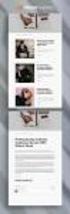 Web Connect -opas Versio 0 FIN Mallit, joita opas koskee Tämä käyttöopas koskee seuraavia malleja: ADS-600W. Merkintöjen määritelmät Tässä käyttöoppaassa käytetään seuraavaa vinkkityyliä: Vinkit antavat
Web Connect -opas Versio 0 FIN Mallit, joita opas koskee Tämä käyttöopas koskee seuraavia malleja: ADS-600W. Merkintöjen määritelmät Tässä käyttöoppaassa käytetään seuraavaa vinkkityyliä: Vinkit antavat
Google Cloud Print -opas
 Google Cloud Print -opas Versio 0 FIN Kuvakkeiden selitykset Tässä käyttöoppaassa käytetään seuraavaa kuvaketta: Käyttövinkit kertovat, miten eri tilanteissa on toimittava tai miten kutakin toimintoa voi
Google Cloud Print -opas Versio 0 FIN Kuvakkeiden selitykset Tässä käyttöoppaassa käytetään seuraavaa kuvaketta: Käyttövinkit kertovat, miten eri tilanteissa on toimittava tai miten kutakin toimintoa voi
Web Connect -opas. Versio A FIN
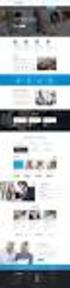 Web Connect -opas Versio A FIN Soveltuvat mallit Tämä käyttöopas koskee seuraavia malleja: ADS-2800W ja ADS-3600W. Merkintöjen selitykset Tässä käyttöoppaassa käytetään seuraavaa vinkkityyliä: Vinkit kertovat,
Web Connect -opas Versio A FIN Soveltuvat mallit Tämä käyttöopas koskee seuraavia malleja: ADS-2800W ja ADS-3600W. Merkintöjen selitykset Tässä käyttöoppaassa käytetään seuraavaa vinkkityyliä: Vinkit kertovat,
Google Cloud Print -opas
 Google Cloud Print -opas Versio A FIN Kuvakkeiden selitykset Tässä käyttöoppaassa käytetään seuraavaa vinkkityyliä: Vinkit kertovat, miten eri tilanteissa on toimittava tai miten kutakin toimintoa voi
Google Cloud Print -opas Versio A FIN Kuvakkeiden selitykset Tässä käyttöoppaassa käytetään seuraavaa vinkkityyliä: Vinkit kertovat, miten eri tilanteissa on toimittava tai miten kutakin toimintoa voi
Google Cloud Print -opas
 Google Cloud Print -opas Versio 0 FIN Vinkkien selitykset Tässä käyttöoppaassa käytetään seuraavaa vinkkityyliä: Vinkeissä kerrotaan, miten eri tilanteissa on toimittava, tai annetaan ohjeita siitä, miten
Google Cloud Print -opas Versio 0 FIN Vinkkien selitykset Tässä käyttöoppaassa käytetään seuraavaa vinkkityyliä: Vinkeissä kerrotaan, miten eri tilanteissa on toimittava, tai annetaan ohjeita siitä, miten
Google Cloud Print -opas
 Google Cloud Print -opas Versio 0 FIN Kuvakkeiden selitykset Tässä käyttöoppaassa käytetään seuraavaa kuvaketta: Käyttövinkit kertovat, miten eri tilanteissa on toimittava tai miten kutakin toimintoa voi
Google Cloud Print -opas Versio 0 FIN Kuvakkeiden selitykset Tässä käyttöoppaassa käytetään seuraavaa kuvaketta: Käyttövinkit kertovat, miten eri tilanteissa on toimittava tai miten kutakin toimintoa voi
AirPrint-opas. Versio 0 FIN
 irprint-opas Versio 0 FIN Kuvakkeiden selitykset Tässä käyttöoppaassa käytetään seuraavaa kuvaketta: Vinkki Vinkit kertovat, miten eri tilanteissa voi toimia tai miten toimintoa voi käyttää yhdessä muiden
irprint-opas Versio 0 FIN Kuvakkeiden selitykset Tässä käyttöoppaassa käytetään seuraavaa kuvaketta: Vinkki Vinkit kertovat, miten eri tilanteissa voi toimia tai miten toimintoa voi käyttää yhdessä muiden
Google Cloud Print -opas
 Google Cloud Print -opas Versio A FIN Kuvakkeiden selitykset Tässä käyttöoppaassa käytetään seuraavaa vinkkityyliä: Vinkit kertovat, miten eri tilanteissa on toimittava tai miten kutakin toimintoa voi
Google Cloud Print -opas Versio A FIN Kuvakkeiden selitykset Tässä käyttöoppaassa käytetään seuraavaa vinkkityyliä: Vinkit kertovat, miten eri tilanteissa on toimittava tai miten kutakin toimintoa voi
Brother Image Viewer Android -opas
 Brother Image Viewer Android -opas Versio 0 FIN Kuvakkeiden selitykset Tässä käyttöoppaassa käytetään seuraavaa kuvaketta: VINKKI Vinkit kertovat, miten eri tilanteissa voi toimia tai miten toimintoa voi
Brother Image Viewer Android -opas Versio 0 FIN Kuvakkeiden selitykset Tässä käyttöoppaassa käytetään seuraavaa kuvaketta: VINKKI Vinkit kertovat, miten eri tilanteissa voi toimia tai miten toimintoa voi
AirPrint-opas. Tämä opas on tarkoitettu mustesuihkumalleille. Versio B FIN
 AirPrint-opas Tämä opas on tarkoitettu mustesuihkumalleille. Versio B FIN Soveltuvat mallit Tämä käyttöopas koskee seuraavia malleja: DCP-J40DW, MFC-J430DW/J440DW/J450DW/J460DW/J470DW Kuvakkeiden selitykset
AirPrint-opas Tämä opas on tarkoitettu mustesuihkumalleille. Versio B FIN Soveltuvat mallit Tämä käyttöopas koskee seuraavia malleja: DCP-J40DW, MFC-J430DW/J440DW/J450DW/J460DW/J470DW Kuvakkeiden selitykset
Mobiilitulostus-/- skannausopas Brother iprint&scanille (Android )
 Mobiilitulostus-/- skannausopas Brother iprint&scanille (Android ) Sisällysluettelo Ennen Brother-laitteen käyttöä... Kuvakkeiden selitykset... Tavaramerkit... Johdanto... Lataa Brother iprint&scan Google
Mobiilitulostus-/- skannausopas Brother iprint&scanille (Android ) Sisällysluettelo Ennen Brother-laitteen käyttöä... Kuvakkeiden selitykset... Tavaramerkit... Johdanto... Lataa Brother iprint&scan Google
AirPrint-opas DCP-J562DW MFC-J480DW MFC-J680DW MFC-J880DW
 AirPrint-opas DCP-J562DW MFC-J480DW MFC-J680DW MFC-J880DW Ennen Brother-laitteen käyttöä Kuvakkeiden selitykset Tavaramerkit Tärkeä huomautus Kuvakkeiden selitykset Koko tässä Käyttöoppaassa käytetään
AirPrint-opas DCP-J562DW MFC-J480DW MFC-J680DW MFC-J880DW Ennen Brother-laitteen käyttöä Kuvakkeiden selitykset Tavaramerkit Tärkeä huomautus Kuvakkeiden selitykset Koko tässä Käyttöoppaassa käytetään
AirPrint-opas. Versio 0 FIN
 AirPrint-opas Versio 0 FIN Kuvakkeiden selitykset Tässä käyttöoppaassa käytetään seuraavaa kuvaketta: Vinkki Vinkit kertovat, miten eri tilanteissa voi toimia tai miten toimintoa voi käyttää yhdessä muiden
AirPrint-opas Versio 0 FIN Kuvakkeiden selitykset Tässä käyttöoppaassa käytetään seuraavaa kuvaketta: Vinkki Vinkit kertovat, miten eri tilanteissa voi toimia tai miten toimintoa voi käyttää yhdessä muiden
Web Connect -opas. Versio B FIN
 Web Connect -opas Versio B FIN Soveltuvat mallit Tämä käyttöopas koskee seuraavia malleja: MFC-J6520DW/J6720DW/J6920DW/J6925DW Merkintöjen selitykset Tässä käyttöoppaassa osoitetaan vinkit seuraavalla
Web Connect -opas Versio B FIN Soveltuvat mallit Tämä käyttöopas koskee seuraavia malleja: MFC-J6520DW/J6720DW/J6920DW/J6925DW Merkintöjen selitykset Tässä käyttöoppaassa osoitetaan vinkit seuraavalla
Mobiilitulostus-/- skannausopas Brother iprint&scanille (Android )
 Mobiilitulostus-/- skannausopas Brother iprint&scanille (Android ) Ennen Brother-laitteen käyttöä Huomautusten määritelmät Tämä käyttöopas käyttää seuraavia symboleita ja merkintätapoja: Kuvakkeet sisältävät
Mobiilitulostus-/- skannausopas Brother iprint&scanille (Android ) Ennen Brother-laitteen käyttöä Huomautusten määritelmät Tämä käyttöopas käyttää seuraavia symboleita ja merkintätapoja: Kuvakkeet sisältävät
Mobiilitulostus-/- skannausopas Brother iprint&scanille (ios)
 Mobiilitulostus-/- skannausopas Brother iprint&scanille (ios) Sisällysluettelo Ennen Brother-laitteen käyttöä... Kuvakkeiden selitykset... Tavaramerkit... Johdanto... Lataa Brother iprint&scan App Storesta...
Mobiilitulostus-/- skannausopas Brother iprint&scanille (ios) Sisällysluettelo Ennen Brother-laitteen käyttöä... Kuvakkeiden selitykset... Tavaramerkit... Johdanto... Lataa Brother iprint&scan App Storesta...
AirPrint-opas. Tämä käyttöopas koskee seuraavia malleja: MFC-J6520DW/J6720DW/J6920DW/J6925DW. Versio A FIN
 AirPrint-opas Tämä käyttöopas koskee seuraavia malleja: MFC-J650DW/J670DW/J690DW/J695DW Versio A FIN Huomautusten selitykset Tässä käyttöoppaassa käytetään seuraavaa huomautusten tyyliä: Vinkit kertovat,
AirPrint-opas Tämä käyttöopas koskee seuraavia malleja: MFC-J650DW/J670DW/J690DW/J695DW Versio A FIN Huomautusten selitykset Tässä käyttöoppaassa käytetään seuraavaa huomautusten tyyliä: Vinkit kertovat,
Brother ScanViewerin opas ios- / OS X -järjestelmille
 Brother ScanViewerin opas ios- / OS X -järjestelmille Versio 0 FIN Kuvakkeiden selitykset Tässä käyttöoppaassa käytetään seuraavaa vinkkimerkintää: VINKKI Vinkit kertovat, miten eri tilanteissa voi toimia
Brother ScanViewerin opas ios- / OS X -järjestelmille Versio 0 FIN Kuvakkeiden selitykset Tässä käyttöoppaassa käytetään seuraavaa vinkkimerkintää: VINKKI Vinkit kertovat, miten eri tilanteissa voi toimia
AirPrint-opas. Tämä käyttöopas koskee seuraavia malleja:
 AirPrint-opas Tämä käyttöopas koskee seuraavia malleja: HL-340CW/350CDN/350CDW/370CDW/380CDW DCP-905CDW/900CDN/900CDW MFC-930CW/940CDN/9330CDW/9340CDW Versio A FIN Kuvakkeiden selitykset Tässä käyttöoppaassa
AirPrint-opas Tämä käyttöopas koskee seuraavia malleja: HL-340CW/350CDN/350CDW/370CDW/380CDW DCP-905CDW/900CDN/900CDW MFC-930CW/940CDN/9330CDW/9340CDW Versio A FIN Kuvakkeiden selitykset Tässä käyttöoppaassa
AirPrint-opas. Tämä käyttöopas koskee seuraavia malleja: DCP-J132W/J152W/J172W/J552DW/J752DW, MFC-J285DW/ J450DW/J470DW/J475DW/J650DW/J870DW/J875DW
 AirPrint-opas Tämä käyttöopas koskee seuraavia malleja: DCP-J3W/J5W/J7W/J55DW/J75DW, MFC-J85DW/ J450DW/J470DW/J475DW/J650DW/J870DW/J875DW Versio 0 FIN Kuvakkeiden selitykset Tässä käyttöoppaassa käytetään
AirPrint-opas Tämä käyttöopas koskee seuraavia malleja: DCP-J3W/J5W/J7W/J55DW/J75DW, MFC-J85DW/ J450DW/J470DW/J475DW/J650DW/J870DW/J875DW Versio 0 FIN Kuvakkeiden selitykset Tässä käyttöoppaassa käytetään
Web Connect -opas DCP-J4120DW MFC-J4420DW MFC-J4620DW MFC-J4625DW MFC-J5320DW MFC-J5620DW MFC-J5625DW MFC-J5720DW MFC-J5920DW
 Web Connect -opas DCP-J4120DW MFC-J4420DW MFC-J4620DW MFC-J4625DW MFC-J5320DW MFC-J5620DW MFC-J5625DW MFC-J5720DW MFC-J5920DW Ennen Brother-laitteen käyttöä Soveltuvat mallit Huomautusten määritelmät Tavaramerkit
Web Connect -opas DCP-J4120DW MFC-J4420DW MFC-J4620DW MFC-J4625DW MFC-J5320DW MFC-J5620DW MFC-J5625DW MFC-J5720DW MFC-J5920DW Ennen Brother-laitteen käyttöä Soveltuvat mallit Huomautusten määritelmät Tavaramerkit
Mobiilitulostus-/- skannausopas Brother iprint&scanille (Apple laitteet)
 Mobiilitulostus-/- skannausopas Brother iprint&scanille (Apple laitteet) Sisällysluettelo Ennen Brother-laitteen käyttöä... Kuvakkeiden selitykset... Tavaramerkit... Johdanto... Lataa Brother iprint&scan
Mobiilitulostus-/- skannausopas Brother iprint&scanille (Apple laitteet) Sisällysluettelo Ennen Brother-laitteen käyttöä... Kuvakkeiden selitykset... Tavaramerkit... Johdanto... Lataa Brother iprint&scan
AirPrint-opas. Tämä käyttöopas koskee seuraavia malleja: DCP-J4120DW/MFC-J4420DW/J4620DW/ J4625DW/J5320DW/J5620DW/J5625DW/J5720DW/J5920DW.
 AirPrint-opas Tämä käyttöopas koskee seuraavia malleja: DCP-J40DW/MFC-J440DW/J460DW/ J465DW/J530DW/J560DW/J565DW/J570DW/J590DW Versio A FIN Huomautusten selitykset Tässä käyttöoppaassa käytetään seuraavaa
AirPrint-opas Tämä käyttöopas koskee seuraavia malleja: DCP-J40DW/MFC-J440DW/J460DW/ J465DW/J530DW/J560DW/J565DW/J570DW/J590DW Versio A FIN Huomautusten selitykset Tässä käyttöoppaassa käytetään seuraavaa
Google Cloud Print -opas
 Google Cloud Print -opas Versio 0 FIN Merkintöjen selitykset Tässä käyttöoppaassa käytetään seuraavaa vinkkityyliä: Vinkit kertovat, miten eri tilanteissa tulee toimia tai miten toimintoa voi käyttää muiden
Google Cloud Print -opas Versio 0 FIN Merkintöjen selitykset Tässä käyttöoppaassa käytetään seuraavaa vinkkityyliä: Vinkit kertovat, miten eri tilanteissa tulee toimia tai miten toimintoa voi käyttää muiden
AirPrint-opas. Tämä käyttöopas soveltuu seuraaville malleille:
 AirPrint-opas Tämä käyttöopas soveltuu seuraaville malleille: HL-L850CDN/L8350CDW/L8350CDWT/L900CDW/L900CDWT/ L9300CDW/L9300CDWT/L9300CDWTT DCP-L8400CDN/L8450CDW MFC-L8600CDW/L8650CDW/L8850CDW/L9550CDW
AirPrint-opas Tämä käyttöopas soveltuu seuraaville malleille: HL-L850CDN/L8350CDW/L8350CDWT/L900CDW/L900CDWT/ L9300CDW/L9300CDWT/L9300CDWTT DCP-L8400CDN/L8450CDW MFC-L8600CDW/L8650CDW/L8850CDW/L9550CDW
Wi-Fi Direct -opas. Helppo määritys Wi-Fi Directin avulla. Vianmääritys. Liite
 Wi-Fi Direct -opas Helppo määritys Wi-Fi Directin avulla Vianmääritys Liite Sisällys Tietoja oppaasta... 2 Oppaassa käytetyt symbolit... 2 Vastuuvapauslauseke... 2 1. Helppo määritys Wi-Fi Directin avulla
Wi-Fi Direct -opas Helppo määritys Wi-Fi Directin avulla Vianmääritys Liite Sisällys Tietoja oppaasta... 2 Oppaassa käytetyt symbolit... 2 Vastuuvapauslauseke... 2 1. Helppo määritys Wi-Fi Directin avulla
Web Services -toiminnon käyttö skannaukseen verkossa (Windows Vista SP2 tai uudempi, Windows 7 ja Windows 8)
 Web Services -toiminnon käyttö skannaukseen verkossa (Windows Vista SP2 tai uudempi, Windows 7 ja Windows 8) Web Services -protokollan avulla Windows Vista (SP2 tai uudempi)-, Windows 7- ja Windows 8 -
Web Services -toiminnon käyttö skannaukseen verkossa (Windows Vista SP2 tai uudempi, Windows 7 ja Windows 8) Web Services -protokollan avulla Windows Vista (SP2 tai uudempi)-, Windows 7- ja Windows 8 -
Web Connect -opas DCP-J562DW DCP-J785DW MFC-J480DW MFC-J680DW MFC-J880DW MFC-J985DW
 Web Connect -opas DCP-J562DW DCP-J785DW MFC-J480DW MFC-J680DW MFC-J880DW MFC-J985DW Ennen Brother-laitteen käyttöä Soveltuvat mallit Huomautusten määritelmät Tavaramerkit Tärkeä huomautus Soveltuvat mallit
Web Connect -opas DCP-J562DW DCP-J785DW MFC-J480DW MFC-J680DW MFC-J880DW MFC-J985DW Ennen Brother-laitteen käyttöä Soveltuvat mallit Huomautusten määritelmät Tavaramerkit Tärkeä huomautus Soveltuvat mallit
Web Connect -opas HL-L2380DW DCP-L2560DW MFC-L2720DW MFC-L2740DW
 Web Connect -opas HL-L2380DW DCP-L2560DW MFC-L2720DW MFC-L2740DW Ennen Brother-laitteen käyttöä Soveltuvat mallit Huomautusten määritelmät Tavaramerkit Tärkeä huomautus Soveltuvat mallit Tämä käyttöopas
Web Connect -opas HL-L2380DW DCP-L2560DW MFC-L2720DW MFC-L2740DW Ennen Brother-laitteen käyttöä Soveltuvat mallit Huomautusten määritelmät Tavaramerkit Tärkeä huomautus Soveltuvat mallit Tämä käyttöopas
Mobiilitulostus-/-skannausopas Brother iprint&scanille
 Mobiilitulostus-/-skannausopas Brother iprint&scanille Versio G FIN Kuvakkeiden selitykset Tässä käyttöoppaassa käytetään seuraavaa kuvaketta: Vinkit kertovat, miten eri tilanteissa voi toimia tai miten
Mobiilitulostus-/-skannausopas Brother iprint&scanille Versio G FIN Kuvakkeiden selitykset Tässä käyttöoppaassa käytetään seuraavaa kuvaketta: Vinkit kertovat, miten eri tilanteissa voi toimia tai miten
Windows Vista /Windows 7 - asennusopas
 Windows Vista / 7 - asennusopas Laite on asetettava käyttövalmiiksi ja sen ohjain on asennettava ennen laitteen käyttöä. Ohjeet löydät pika-asennusoppaasta sekä tästä Windows Vista / 7 -asennusoppaasta.
Windows Vista / 7 - asennusopas Laite on asetettava käyttövalmiiksi ja sen ohjain on asennettava ennen laitteen käyttöä. Ohjeet löydät pika-asennusoppaasta sekä tästä Windows Vista / 7 -asennusoppaasta.
VERKKOKÄYTTÄJÄN OPAS. Tulostuslokin tallennus verkkoon. Versio 0 FIN
 VERKKOKÄYTTÄJÄN OPAS Tulostuslokin tallennus verkkoon Versio 0 FIN Oppaassa käytetyt kuvakkeet Tässä käyttöoppaassa käytetään seuraavaa kuvaketta: Vinkki kertoo, miten toimia tietyissä tilanteissa, tai
VERKKOKÄYTTÄJÄN OPAS Tulostuslokin tallennus verkkoon Versio 0 FIN Oppaassa käytetyt kuvakkeet Tässä käyttöoppaassa käytetään seuraavaa kuvaketta: Vinkki kertoo, miten toimia tietyissä tilanteissa, tai
Wi-Fi Direct -opas. Versio B FIN
 Wi-Fi Direct -opas Versio B FIN Soveltuvat mallit Tämä käyttöopas koskee seuraavia malleja: DCP-J4110DW, MFC-J4310DW/J4410DW/J4510DW/J4610DW/J4710DW Merkintöjen selitykset Tässä käyttöoppaassa käytetään
Wi-Fi Direct -opas Versio B FIN Soveltuvat mallit Tämä käyttöopas koskee seuraavia malleja: DCP-J4110DW, MFC-J4310DW/J4410DW/J4510DW/J4610DW/J4710DW Merkintöjen selitykset Tässä käyttöoppaassa käytetään
Wi-Fi Direct -opas. Versio 0 FIN
 Wi-Fi Direct -opas Versio 0 FIN Soveltuvat mallit Tämä käyttöopas koskee seuraavia malleja: MFC-J4510DW Merkintöjen selitykset Tässä käyttöoppaassa käytetään seuraavaa kuvaketta: VINKKI Vinkit kertovat,
Wi-Fi Direct -opas Versio 0 FIN Soveltuvat mallit Tämä käyttöopas koskee seuraavia malleja: MFC-J4510DW Merkintöjen selitykset Tässä käyttöoppaassa käytetään seuraavaa kuvaketta: VINKKI Vinkit kertovat,
LASERJET PRO 500 COLOR MFP. Pikaopas M570
 LASERJET PRO 500 COLOR MFP Pikaopas M570 USB-pikatulostus 1. Liitä USB-asema laitteen etupaneelin USBporttiin. 2. USB-flash-asema-valikko avautuu. Selaa vaihtoehtoja nuolipainikkeilla. Tulosta asiakirja
LASERJET PRO 500 COLOR MFP Pikaopas M570 USB-pikatulostus 1. Liitä USB-asema laitteen etupaneelin USBporttiin. 2. USB-flash-asema-valikko avautuu. Selaa vaihtoehtoja nuolipainikkeilla. Tulosta asiakirja
Web Connect -opas HL-L9200CDW HL-L9200CDWT HL-L9300CDWTT DCP-L8400CDN DCP-L8450CDW MFC-L8600CDW MFC-L8650CDW MFC-L8850CDW MFC-L9550CDW
 Web Connect -opas HL-L9200CDW HL-L9200CDWT HL-L9300CDWTT DCP-L8400CDN DCP-L8450CDW MFC-L8600CDW MFC-L8650CDW MFC-L8850CDW MFC-L9550CDW Ennen Brother-laitteen käyttöä Soveltuvat mallit Huomautusten määritelmät
Web Connect -opas HL-L9200CDW HL-L9200CDWT HL-L9300CDWTT DCP-L8400CDN DCP-L8450CDW MFC-L8600CDW MFC-L8650CDW MFC-L8850CDW MFC-L9550CDW Ennen Brother-laitteen käyttöä Soveltuvat mallit Huomautusten määritelmät
AirPrint-opas. Tämä käyttöopas soveltuu seuraaville malleille:
 AirPrint-opas Tämä käyttöopas soveltuu seuraaville malleille: HL-L340DW/L360DN/L360DW/L36DN/L365DW/ L366DW/L380DW DCP-L50DW/L540DN/L540DW/L54DW/L560DW MFC-L700DW/L70DW/L703DW/L70DW/L740DW Versio A FIN
AirPrint-opas Tämä käyttöopas soveltuu seuraaville malleille: HL-L340DW/L360DN/L360DW/L36DN/L365DW/ L366DW/L380DW DCP-L50DW/L540DN/L540DW/L54DW/L560DW MFC-L700DW/L70DW/L703DW/L70DW/L740DW Versio A FIN
Yleisen tulostinohjaimen ohjekirja
 Yleisen tulostinohjaimen ohjekirja Brother Universal Printer Driver (BR-Script3) Brother Mono Universal Printer Driver (PCL) Brother Universal Printer Driver (Inkjet) Versio B FIN 1 Yleistä 1 Brother Universal
Yleisen tulostinohjaimen ohjekirja Brother Universal Printer Driver (BR-Script3) Brother Mono Universal Printer Driver (PCL) Brother Universal Printer Driver (Inkjet) Versio B FIN 1 Yleistä 1 Brother Universal
Wi-Fi Direct -opas. Helppo määritys Wi-Fi Directin avulla. Vianmääritys
 Wi-Fi Direct -opas Helppo määritys Wi-Fi Directin avulla Vianmääritys Sisällys Tietoja oppaasta... 2 Oppaassa käytetyt symbolit... 2 Vastuuvapauslauseke... 2 1. Helppo määritys Wi-Fi Directin avulla SSID:n
Wi-Fi Direct -opas Helppo määritys Wi-Fi Directin avulla Vianmääritys Sisällys Tietoja oppaasta... 2 Oppaassa käytetyt symbolit... 2 Vastuuvapauslauseke... 2 1. Helppo määritys Wi-Fi Directin avulla SSID:n
Mobiilitulostus-/-skannausopas Brother iprint&scanille
 Mobiilitulostus-/-skannausopas Brother iprint&scanille Versio F FIN Kuvakkeiden selitykset Tässä käyttöoppaassa käytetään seuraavaa kuvaketta: Vinkit kertovat, miten eri tilanteissa voi toimia tai miten
Mobiilitulostus-/-skannausopas Brother iprint&scanille Versio F FIN Kuvakkeiden selitykset Tässä käyttöoppaassa käytetään seuraavaa kuvaketta: Vinkit kertovat, miten eri tilanteissa voi toimia tai miten
Windows Vista /Windows 7 - asennusopas
 MFC-8220 Windows Vista / 7 - asennusopas Laite on asetettava käyttövalmiiksi ja sen ohjain on asennettava ennen laitteen käyttöä. Ohjeet löydät pika-asennusoppaasta sekä tästä Windows Vista / 7 -asennusoppaasta.
MFC-8220 Windows Vista / 7 - asennusopas Laite on asetettava käyttövalmiiksi ja sen ohjain on asennettava ennen laitteen käyttöä. Ohjeet löydät pika-asennusoppaasta sekä tästä Windows Vista / 7 -asennusoppaasta.
Windows Vista /Windows 7 - asennusopas
 Lasertulostinsarja Windows Vista / 7 - asennusopas Tulostin on asetettava käyttövalmiiksi ja sen ohjain on asennettava ennen tulostimen käyttöä. Ohjeet löydät pika-asennusoppaasta sekä tästä Windows Vista
Lasertulostinsarja Windows Vista / 7 - asennusopas Tulostin on asetettava käyttövalmiiksi ja sen ohjain on asennettava ennen tulostimen käyttöä. Ohjeet löydät pika-asennusoppaasta sekä tästä Windows Vista
Google Cloud Print -opas
 Google Cloud Print -opas Tietoja Google Cloud Printistä Tulostaminen Google Cloud Printillä Liite Sisällys Tietoja oppaasta... 2 Oppaassa käytetyt symbolit... 2 Vastuuvapauslauseke... 2 1. Tietoja Google
Google Cloud Print -opas Tietoja Google Cloud Printistä Tulostaminen Google Cloud Printillä Liite Sisällys Tietoja oppaasta... 2 Oppaassa käytetyt symbolit... 2 Vastuuvapauslauseke... 2 1. Tietoja Google
Ohjelmistopäivitykset
 Ohjelmistopäivitykset Käyttöopas Copyright 2007 Hewlett-Packard Development Company, L.P. Windows on Microsoft Corporationin Yhdysvalloissa rekisteröimä tavaramerkki. Tässä olevat tiedot voivat muuttua
Ohjelmistopäivitykset Käyttöopas Copyright 2007 Hewlett-Packard Development Company, L.P. Windows on Microsoft Corporationin Yhdysvalloissa rekisteröimä tavaramerkki. Tässä olevat tiedot voivat muuttua
P-touch Transfer Managerin käyttäminen
 P-touch Transfer Managerin käyttäminen Versio 0 FIN Johdanto Tärkeä huomautus Tämän käyttöoppaan sisältöä ja tuotteen teknisiä tietoja voidaan muuttaa ilman ennakkoilmoitusta. Brother pidättää oikeuden
P-touch Transfer Managerin käyttäminen Versio 0 FIN Johdanto Tärkeä huomautus Tämän käyttöoppaan sisältöä ja tuotteen teknisiä tietoja voidaan muuttaa ilman ennakkoilmoitusta. Brother pidättää oikeuden
Ennen Brother-laitteen käyttöä. Soveltuvat mallit. Kuvakkeiden selitykset. Tavaramerkit. Tärkeä huomautus. Soveltuvat mallit. Kuvakkeiden selitykset
 AirPrint-opas Ennen Brother-laitteen käyttöä Soveltuvat mallit Kuvakkeiden selitykset Tavaramerkit Tärkeä huomautus Soveltuvat mallit Tämä käyttöopas koskee seuraavia malleja: 1-riviset nestekidenäyttömallit:
AirPrint-opas Ennen Brother-laitteen käyttöä Soveltuvat mallit Kuvakkeiden selitykset Tavaramerkit Tärkeä huomautus Soveltuvat mallit Tämä käyttöopas koskee seuraavia malleja: 1-riviset nestekidenäyttömallit:
Sonera Yrityssähköposti. Outlook 2013 lataus ja asennus
 Sonera Yrityssähköposti. Outlook 2013 lataus ja asennus Sisältö 1/14 Sonera Yrityssähköpostin käyttöönotto Outlook 2013 -sovelluksella SISÄLLYS Outlook 2013 asennuspaketin lataus... 2 Outlook 2013 asennus...
Sonera Yrityssähköposti. Outlook 2013 lataus ja asennus Sisältö 1/14 Sonera Yrityssähköpostin käyttöönotto Outlook 2013 -sovelluksella SISÄLLYS Outlook 2013 asennuspaketin lataus... 2 Outlook 2013 asennus...
Windows Vista -asennusopas
 Windows Vista -asennusopas Laite on asetettava käyttövalmiiksi ja sen ohjain on asennettava ennen laitteen käyttöä. Ohjeet löydät pika-asennusoppaasta sekä tästä Windows Vista -asennusoppaasta. Vaihe 1
Windows Vista -asennusopas Laite on asetettava käyttövalmiiksi ja sen ohjain on asennettava ennen laitteen käyttöä. Ohjeet löydät pika-asennusoppaasta sekä tästä Windows Vista -asennusoppaasta. Vaihe 1
R6300v2 Älykäs Wi-Fi-reititin Asennusopas
 Tavaramerkit NETGEAR, NETGEAR-logo ja Connect with Innovation ovat NETGEAR Inc:n ja/tai sen tytäryhtiöiden tavaramerkkejä ja/tai rekisteröityjä tavaramerkkejä Yhdysvalloissa ja/tai muissa maissa. Tietoja
Tavaramerkit NETGEAR, NETGEAR-logo ja Connect with Innovation ovat NETGEAR Inc:n ja/tai sen tytäryhtiöiden tavaramerkkejä ja/tai rekisteröityjä tavaramerkkejä Yhdysvalloissa ja/tai muissa maissa. Tietoja
Android. Sähköpostin määritys. Tässä oppaassa kuvataan uuden sähköpostitilin käyttöönotto Android 4.0.3 Ice Cream Sandwichissä.
 Y K S I K Ä Ä N A S I A K A S E I O L E M E I L L E LI I A N P I E NI TAI M I K Ä Ä N H A A S T E LI I A N S U U R I. Android Sähköpostin määritys Määrittämällä sähköpostitilisi Android-laitteeseesi, voit
Y K S I K Ä Ä N A S I A K A S E I O L E M E I L L E LI I A N P I E NI TAI M I K Ä Ä N H A A S T E LI I A N S U U R I. Android Sähköpostin määritys Määrittämällä sähköpostitilisi Android-laitteeseesi, voit
Wi-Fi Direct -opas. Versio A FIN
 Wi-Fi Direct -opas Versio A FIN Mallit Tämä käyttöopas koskee seuraavia malleja: HL-3140CW/3150CDW/3170CDW/3180CDW DCP-9015CDW/900CDW MFC-9130CW/9330CDW/9340CDW Oppaassa käytetyt kuvakkeet Tässä käyttöoppaassa
Wi-Fi Direct -opas Versio A FIN Mallit Tämä käyttöopas koskee seuraavia malleja: HL-3140CW/3150CDW/3170CDW/3180CDW DCP-9015CDW/900CDW MFC-9130CW/9330CDW/9340CDW Oppaassa käytetyt kuvakkeet Tässä käyttöoppaassa
Windows 8.1:n vaiheittainen päivitysopas
 Windows 8.1:n vaiheittainen päivitysopas Windows 8.1:n asennus ja päivitys Päivitä BIOS, sovellukset ja ohjaimet ja suorita Windows Update Valitse asennustyyppi Asenna Windows 8.1 Käy Samsungin päivitystukisivust
Windows 8.1:n vaiheittainen päivitysopas Windows 8.1:n asennus ja päivitys Päivitä BIOS, sovellukset ja ohjaimet ja suorita Windows Update Valitse asennustyyppi Asenna Windows 8.1 Käy Samsungin päivitystukisivust
PIKAOPAS. Nokia Connectivity Cable Drivers -ohjainten asentaminen
 PIKAOPAS Nokia Connectivity Cable Drivers -ohjainten asentaminen Sisällysluettelo 1. Johdanto...1 2. Mitä tarvitaan...1 3. Nokia Connectivity Cable Drivers -ohjainten asentaminen...2 3.1 Ennen asennusta...2
PIKAOPAS Nokia Connectivity Cable Drivers -ohjainten asentaminen Sisällysluettelo 1. Johdanto...1 2. Mitä tarvitaan...1 3. Nokia Connectivity Cable Drivers -ohjainten asentaminen...2 3.1 Ennen asennusta...2
Nokia C110/C111-langattoman lähiverkon kortti. Asennusopas
 Nokia C110/C111-langattoman lähiverkon kortti Asennusopas VAATIMUSTENMUKAISUUSILMOITUS NOKIA MOBILE PHONES Ltd ilmoittaa vastaavansa siitä, että tuotteet DTN-10 ja DTN-11 noudattavat Euroopan neuvoston
Nokia C110/C111-langattoman lähiverkon kortti Asennusopas VAATIMUSTENMUKAISUUSILMOITUS NOKIA MOBILE PHONES Ltd ilmoittaa vastaavansa siitä, että tuotteet DTN-10 ja DTN-11 noudattavat Euroopan neuvoston
Wi-Fi Direct -opas. Versio 0 FIN
 Wi-Fi Direct -opas Versio 0 FIN Mallit Tämä käyttöopas koskee seuraavia malleja. HL-5470DW(T)/6180DW(T)/MFC-8710DW/8910DW/8950DW(T) Oppaassa käytetyt kuvakkeet Tässä käyttöoppaassa käytetään seuraavia
Wi-Fi Direct -opas Versio 0 FIN Mallit Tämä käyttöopas koskee seuraavia malleja. HL-5470DW(T)/6180DW(T)/MFC-8710DW/8910DW/8950DW(T) Oppaassa käytetyt kuvakkeet Tässä käyttöoppaassa käytetään seuraavia
VERKKOKÄYTTÄJÄN OPAS. Moniprotokollainen sisäinen monitoimitulostuspalvelin (Ethernet) ja langaton monitoimitulostuspalvelin
 Moniprotokollainen sisäinen monitoimitulostuspalvelin (Ethernet) ja langaton monitoimitulostuspalvelin VERKKOKÄYTTÄJÄN OPAS Tässä Verkkokäyttäjän oppaassa on hyödyllistä tietoa Brotherlaitteen kiinteiden
Moniprotokollainen sisäinen monitoimitulostuspalvelin (Ethernet) ja langaton monitoimitulostuspalvelin VERKKOKÄYTTÄJÄN OPAS Tässä Verkkokäyttäjän oppaassa on hyödyllistä tietoa Brotherlaitteen kiinteiden
Asennusopas. Huomautus. Observit RSS
 Asennusopas Observit RSS Versio 5.3 Huomautus Tämä opas on uusia asennuksia varten. Axis-kamerapaketti sisältää käytettävän lehtisen. Jos sinulla on kysyttävää, ota yhteyttä tukeen: +46 60 61 67 50. Tarjoaja:
Asennusopas Observit RSS Versio 5.3 Huomautus Tämä opas on uusia asennuksia varten. Axis-kamerapaketti sisältää käytettävän lehtisen. Jos sinulla on kysyttävää, ota yhteyttä tukeen: +46 60 61 67 50. Tarjoaja:
Mobiilitulostus-/-skannausopas Brother iprint&scanille
 Mobiilitulostus-/-skannausopas Brother iprint&scanille Versio I FIN Kuvakkeiden selitykset Tässä käyttöoppaassa käytetään seuraavanlaisia vinkkejä: määrittää käyttöympäristön, asennusehdot tai erityiset
Mobiilitulostus-/-skannausopas Brother iprint&scanille Versio I FIN Kuvakkeiden selitykset Tässä käyttöoppaassa käytetään seuraavanlaisia vinkkejä: määrittää käyttöympäristön, asennusehdot tai erityiset
GB-Managerin käyttöopas
 GB-Managerin käyttöopas GolfBuddy GPS-laitteisiin on ladattu valmiiksi tuorein laiteohjelmisto ja ne maailman golfkenttien tiedot, jotka olivat käytettävissä valmistushetkellä. Suorituskyvyn ja tuoteiän
GB-Managerin käyttöopas GolfBuddy GPS-laitteisiin on ladattu valmiiksi tuorein laiteohjelmisto ja ne maailman golfkenttien tiedot, jotka olivat käytettävissä valmistushetkellä. Suorituskyvyn ja tuoteiän
Windows Phone. Sähköpostin määritys. Tässä oppaassa kuvataan uuden sähköpostitilin käyttöönotto Windows Phone 8 -puhelimessa.
 Y K S I K Ä Ä N A S I A K A S E I O L E M E I L L E LI I A N P I E NI TAI M I K Ä Ä N H A A S T E LI I A N S U U R I. Windows Phone Sähköpostin määritys Määrittämällä sähköpostitilisi Windows-puhelimeesi,
Y K S I K Ä Ä N A S I A K A S E I O L E M E I L L E LI I A N P I E NI TAI M I K Ä Ä N H A A S T E LI I A N S U U R I. Windows Phone Sähköpostin määritys Määrittämällä sähköpostitilisi Windows-puhelimeesi,
Office 2013 - ohjelmiston asennusohje
 Office 2013 - ohjelmiston asennusohje Tämän ohjeen kuvakaappaukset on otettu asentaessa ohjelmistoa Windows 7 käyttöjärjestelmää käyttävään koneeseen. Näkymät voivat hieman poiketa, jos sinulla on Windows
Office 2013 - ohjelmiston asennusohje Tämän ohjeen kuvakaappaukset on otettu asentaessa ohjelmistoa Windows 7 käyttöjärjestelmää käyttävään koneeseen. Näkymät voivat hieman poiketa, jos sinulla on Windows
JOHDANTO AirPrint on käytettävissä vain tulostimissa tai monitoimilaitteissa, jotka tukevat AirPrintiä. Huomaa
 Käyttöopas AirPrint JOHDANTO Tässä oppaassa olevien tietojen täydellisyys, täsmällisyys ja ajantasaisuus on pyritty varmistamaan kaikin keinoin. Valmistaja ei vastaa omien vaikutusmahdollisuuksiensa ulkopuolella
Käyttöopas AirPrint JOHDANTO Tässä oppaassa olevien tietojen täydellisyys, täsmällisyys ja ajantasaisuus on pyritty varmistamaan kaikin keinoin. Valmistaja ei vastaa omien vaikutusmahdollisuuksiensa ulkopuolella
Kuvakkeet sisältävät hyödyllisiä vihjeitä ja lisätietoja.
 Web Connect -opas Ennen Brother-laitteen käyttöä Soveltuvat mallit Huomautusten määritelmät Tavaramerkit Tärkeä huomautus Soveltuvat mallit Tämä käyttöopas koskee seuraavia malleja: 1,8 tuuman kosketusnäytön
Web Connect -opas Ennen Brother-laitteen käyttöä Soveltuvat mallit Huomautusten määritelmät Tavaramerkit Tärkeä huomautus Soveltuvat mallit Tämä käyttöopas koskee seuraavia malleja: 1,8 tuuman kosketusnäytön
Ennen varmenteen asennusta varmista seuraavat asiat:
 NAPPULA-VARMENTEEN ASENNUSOHJE 1/17 Suosittelemme käyttämään Nappulaa uusimmalla versiolla Firefox- tai Chrome- tai Applen laitteissa Safariselaimesta. Tästä dokumentista löydät varmenteen asennusohjeet
NAPPULA-VARMENTEEN ASENNUSOHJE 1/17 Suosittelemme käyttämään Nappulaa uusimmalla versiolla Firefox- tai Chrome- tai Applen laitteissa Safariselaimesta. Tästä dokumentista löydät varmenteen asennusohjeet
Ilmoitus saapuneesta turvasähköpostiviestistä
 Tullin turvasähköposti Asiakkaan ohje www.tulli.fi versio 2.2 8.1.2015 Korvaa version 2.1 22.5.2014 Tullin turvasähköposti Tulli lähettää sinulle sähköpostiviestin salattuna silloin, kun viesti tai sen
Tullin turvasähköposti Asiakkaan ohje www.tulli.fi versio 2.2 8.1.2015 Korvaa version 2.1 22.5.2014 Tullin turvasähköposti Tulli lähettää sinulle sähköpostiviestin salattuna silloin, kun viesti tai sen
Wi-Fi Direct -opas. Versio A FIN
 Wi-Fi Direct -opas Versio A FIN Soveltuvat mallit Tämä käyttöopas koskee seuraavia malleja: MFC-J650DW/J670DW/J690DW/J695DW Merkintöjen selitykset Tässä käyttöoppaassa käytetään seuraavaa kuvaketta: Vinkit
Wi-Fi Direct -opas Versio A FIN Soveltuvat mallit Tämä käyttöopas koskee seuraavia malleja: MFC-J650DW/J670DW/J690DW/J695DW Merkintöjen selitykset Tässä käyttöoppaassa käytetään seuraavaa kuvaketta: Vinkit
Poista tietokoneessa olevat Java ja asenna uusin Java-ohjelma
 Poista tietokoneessa olevat Java ja asenna uusin Java-ohjelma Jos käytät verkkopankkia kotikoneeltasi, toimi näiden ohjeiden mukaan. Jos käytät verkkopankkia työpaikkasi tietokoneelta, anna ohjeet työpaikan
Poista tietokoneessa olevat Java ja asenna uusin Java-ohjelma Jos käytät verkkopankkia kotikoneeltasi, toimi näiden ohjeiden mukaan. Jos käytät verkkopankkia työpaikkasi tietokoneelta, anna ohjeet työpaikan
Digitaalikamera Ohjelmisto-opas
 EPSON-digitaalikamera / Digitaalikamera Ohjelmisto-opas Kaikki oikeudet pidätetään. Mitään osaa tästä julkaisusta ei saa jäljentää, tallentaa tai siirtää missään muodossa tai millään tavoin elektronisesti,
EPSON-digitaalikamera / Digitaalikamera Ohjelmisto-opas Kaikki oikeudet pidätetään. Mitään osaa tästä julkaisusta ei saa jäljentää, tallentaa tai siirtää missään muodossa tai millään tavoin elektronisesti,
Tietoja langattoman lähiverkon käyttäjille
 Tietoja langattoman lähiverkon käyttäjille Русский Norsk Dansk Polski Magyar Čeština Svenska Lue tämä opas huolellisesti ennen laitteen käyttämistä ja pidä se tallessa. Tietoja langattoman lähiverkon käyttäjille
Tietoja langattoman lähiverkon käyttäjille Русский Norsk Dansk Polski Magyar Čeština Svenska Lue tämä opas huolellisesti ennen laitteen käyttämistä ja pidä se tallessa. Tietoja langattoman lähiverkon käyttäjille
Käyttöohje. Ticket Inspector. Versio 1.0. Sportum Oy
 Käyttöohje Ticket Inspector Versio 1.0 Sportum Oy 10.5.2017 Sivu 1 Sisällysluettelo 1. Yleistä... 2 2. Kirjautuminen ensimmäisellä kerralla / PIN-koodin unohtuessa... 3 3. Tunnistautuminen... 4 4. Päänäkymä...
Käyttöohje Ticket Inspector Versio 1.0 Sportum Oy 10.5.2017 Sivu 1 Sisällysluettelo 1. Yleistä... 2 2. Kirjautuminen ensimmäisellä kerralla / PIN-koodin unohtuessa... 3 3. Tunnistautuminen... 4 4. Päänäkymä...
Pakkauksen sisältö. R6250 Älykäs Wi-Fi-reititin Asennusopas
 Tavaramerkit NETGEAR, NETGEAR-logo ja Connect with Innovation ovat NETGEAR Inc:n ja/tai sen tytäryhtiöiden tavaramerkkejä ja/tai rekisteröityjä tavaramerkkejä Yhdysvalloissa ja/tai muissa maissa. Tietoja
Tavaramerkit NETGEAR, NETGEAR-logo ja Connect with Innovation ovat NETGEAR Inc:n ja/tai sen tytäryhtiöiden tavaramerkkejä ja/tai rekisteröityjä tavaramerkkejä Yhdysvalloissa ja/tai muissa maissa. Tietoja
Google-dokumentit. Opetusteknologiakeskus Mediamylly
 Google-dokumentit 1 2 3 Yleistä 1.1 Tilin luominen 4 1.2 Docs-päävalikkoon siirtyminen 7 Dokumentit-päävalikko 2.1 Kirjaudu Dokumentteihin 9 2.2 Lähetä tiedosto Google-dokumentteihin 11 2.3 Uuden asiakirjan
Google-dokumentit 1 2 3 Yleistä 1.1 Tilin luominen 4 1.2 Docs-päävalikkoon siirtyminen 7 Dokumentit-päävalikko 2.1 Kirjaudu Dokumentteihin 9 2.2 Lähetä tiedosto Google-dokumentteihin 11 2.3 Uuden asiakirjan
Käytettäväksi QR-koodin lukulaitteen/lukijan kanssa yhteensopivien sovellusten kanssa
 Xerox QR Code -sovellus Pika-aloitusopas 702P03999 Käytettäväksi QR-koodin lukulaitteen/lukijan kanssa yhteensopivien sovellusten kanssa Käytä QR (Quick Response) Code -sovellusta seuraavien sovellusten
Xerox QR Code -sovellus Pika-aloitusopas 702P03999 Käytettäväksi QR-koodin lukulaitteen/lukijan kanssa yhteensopivien sovellusten kanssa Käytä QR (Quick Response) Code -sovellusta seuraavien sovellusten
Nero 7:n Windows Vista TM -tuki
 Nero 7:n Windows Vista TM -tuki Nero AG Sivu 1 Tietoja tekijänoikeudesta ja tavaramerkistä Tämä opaskirjanen ja sen sisältö on Nero AG:n omaisuutta ja suojattu tekijänoikeudella. Kaikki oikeudet pidätetään.
Nero 7:n Windows Vista TM -tuki Nero AG Sivu 1 Tietoja tekijänoikeudesta ja tavaramerkistä Tämä opaskirjanen ja sen sisältö on Nero AG:n omaisuutta ja suojattu tekijänoikeudella. Kaikki oikeudet pidätetään.
Aloita tästä. Värikasettien kohdistaminen ilman tietokonetta
 Aloita tästä Värikasettien kohdistaminen ilman tietokonetta Noudata Asennusohjeessa annettuja laitteiston asennusohjeita. Jatka optimoimalla tulostuslaatu seuraavasti. 1 Varmista, että olet lisännyt paperikaukaloon
Aloita tästä Värikasettien kohdistaminen ilman tietokonetta Noudata Asennusohjeessa annettuja laitteiston asennusohjeita. Jatka optimoimalla tulostuslaatu seuraavasti. 1 Varmista, että olet lisännyt paperikaukaloon
CCLEANER LATAAMINEN JA ASENTAMINEN
 CCLEANER LATAAMINEN JA ASENTAMINEN Tämän ohjeen avulla lataat ja asennat CCleaner-ohjelman omalle tietokoneellesi. Ohje opastaa sinua vaihe vaiheelta eteenpäin, käytitpä sitten Internet Exploreria, Google
CCLEANER LATAAMINEN JA ASENTAMINEN Tämän ohjeen avulla lataat ja asennat CCleaner-ohjelman omalle tietokoneellesi. Ohje opastaa sinua vaihe vaiheelta eteenpäin, käytitpä sitten Internet Exploreria, Google
Autentikoivan lähtevän postin palvelimen asetukset
 Autentikoivan lähtevän postin palvelimen asetukset - Avaa Työkalut valikko ja valitse Tilien asetukset - Valitse vasemman reunan lokerosta Lähtevän postin palvelin (SM - Valitse listasta palvelin, jonka
Autentikoivan lähtevän postin palvelimen asetukset - Avaa Työkalut valikko ja valitse Tilien asetukset - Valitse vasemman reunan lokerosta Lähtevän postin palvelin (SM - Valitse listasta palvelin, jonka
Suomi. Turvallisuusohjeet. Suomi
 Tämä opas sisältää: Turvallisuusohjeet sivulla 17. Asennuksen vianmääritys sivulla 18. Lisätietojen löytäminen sivulla 22. Turvallisuusohjeet Käytä vain tämän tuotteen mukana toimitettua tai valmistajan
Tämä opas sisältää: Turvallisuusohjeet sivulla 17. Asennuksen vianmääritys sivulla 18. Lisätietojen löytäminen sivulla 22. Turvallisuusohjeet Käytä vain tämän tuotteen mukana toimitettua tai valmistajan
Työsähköpostin sisällön siirto uuteen postijärjestelmään
 Työsähköpostin sisällön siirto uuteen postijärjestelmään edupori.fi/office 365 3.10.2013 Porin kaupunki ATK Tuki Sisällys Johdanto... 2 Edupori.fi sähköpostin määrittäminen Office 365:n Outlook-ohjelmaan
Työsähköpostin sisällön siirto uuteen postijärjestelmään edupori.fi/office 365 3.10.2013 Porin kaupunki ATK Tuki Sisällys Johdanto... 2 Edupori.fi sähköpostin määrittäminen Office 365:n Outlook-ohjelmaan
N300 WiFi-reititin (N300R)
 Easy, Reliable & Secure Asennusopas N300 WiFi-reititin (N300R) Tavaramerkit Merkki- ja tuotenimet ovat omistajiensa tavaramerkkejä tai rekisteröityjä tavaramerkkejä. Tietoja voidaan muuttaa ilman erillistä
Easy, Reliable & Secure Asennusopas N300 WiFi-reititin (N300R) Tavaramerkit Merkki- ja tuotenimet ovat omistajiensa tavaramerkkejä tai rekisteröityjä tavaramerkkejä. Tietoja voidaan muuttaa ilman erillistä
N150 WiFi-reititin (N150R)
 Easy, Reliable & Secure Asennusopas N150 WiFi-reititin (N150R) Tavaramerkit Merkki- ja tuotenimet ovat omistajiensa tavaramerkkejä tai rekisteröityjä tavaramerkkejä. Tietoja voidaan muuttaa ilman erillistä
Easy, Reliable & Secure Asennusopas N150 WiFi-reititin (N150R) Tavaramerkit Merkki- ja tuotenimet ovat omistajiensa tavaramerkkejä tai rekisteröityjä tavaramerkkejä. Tietoja voidaan muuttaa ilman erillistä
Käyttöopas Brother Meter Read Tool
 Käyttöopas Brother Meter Read Tool FIN Versio 0 Tekijänoikeus Copyright 2017 Brother Industries, Ltd. Kaikki oikeudet pidätetään. Tämän oppaan tiedot voivat muuttua ilman erillistä ilmoitusta. Tässä oppaassa
Käyttöopas Brother Meter Read Tool FIN Versio 0 Tekijänoikeus Copyright 2017 Brother Industries, Ltd. Kaikki oikeudet pidätetään. Tämän oppaan tiedot voivat muuttua ilman erillistä ilmoitusta. Tässä oppaassa
Ohje. ipadia käytetään sormella napauttamalla, kaksoisnapsauttamalla, pyyhkäisemällä ja nipistämällä kosketusnäytön
 ipadin käyttö 1. Käynnistä ipad oikeassa yläreunassa olevasta painikkeesta. 2. Valitse alareunasta nuoli Avaa. Vedä sormella nuolesta eteenpäin palkin verran eli pyyhkäise. Tietoturva Käyttöön tarvitaan
ipadin käyttö 1. Käynnistä ipad oikeassa yläreunassa olevasta painikkeesta. 2. Valitse alareunasta nuoli Avaa. Vedä sormella nuolesta eteenpäin palkin verran eli pyyhkäise. Tietoturva Käyttöön tarvitaan
Ohjelmiston asennusopas
 Ohjelmiston asennusopas Oppaassa kerrotaan, miten ohjelmisto asennetaan USB- tai verkkoliitännän kautta. Verkkoasennus ei ole käytettävissä malleissa SP 200/200S/203S/203SF/204SF. Kaavio Kaaviossa kuvataan,
Ohjelmiston asennusopas Oppaassa kerrotaan, miten ohjelmisto asennetaan USB- tai verkkoliitännän kautta. Verkkoasennus ei ole käytettävissä malleissa SP 200/200S/203S/203SF/204SF. Kaavio Kaaviossa kuvataan,
Poista tietokoneessasi olevat Javat ja asenna uusin Java-ohjelma
 Poista tietokoneessasi olevat Javat ja asenna uusin Java-ohjelma Jos käytät verkkopankkia kotikoneeltasi, toimi tämän ohjeen mukaan. Jos käytät verkkopankkia työpaikkasi tietokoneelta, anna tämä ohje työpaikan
Poista tietokoneessasi olevat Javat ja asenna uusin Java-ohjelma Jos käytät verkkopankkia kotikoneeltasi, toimi tämän ohjeen mukaan. Jos käytät verkkopankkia työpaikkasi tietokoneelta, anna tämä ohje työpaikan
Lue tämä opas huolellisesti ennen laitteen käyttämistä ja pidä se tallessa. Tietoja langattoman lähiverkon käyttäjille
 Lue tämä opas huolellisesti ennen laitteen käyttämistä ja pidä se tallessa. Tietoja langattoman lähiverkon käyttäjille Tietoja langattoman lähiverkon käyttäjille Tässä oppaassa kerrotaan, miten laite yhdistetään
Lue tämä opas huolellisesti ennen laitteen käyttämistä ja pidä se tallessa. Tietoja langattoman lähiverkon käyttäjille Tietoja langattoman lähiverkon käyttäjille Tässä oppaassa kerrotaan, miten laite yhdistetään
Luottamuksellinen sähköposti Trafissa
 OHJE 1 (8) Luottamuksellinen sähköposti Trafissa Trafi käyttää Deltagon Sec@GW -ohjelmistoa sähköpostin luottamuksellisuuden suojaamiseen. D-Envelope sovelluksen avulla viestien vastaanottaminen ei edellytä
OHJE 1 (8) Luottamuksellinen sähköposti Trafissa Trafi käyttää Deltagon Sec@GW -ohjelmistoa sähköpostin luottamuksellisuuden suojaamiseen. D-Envelope sovelluksen avulla viestien vastaanottaminen ei edellytä
Motorola Phone Tools. Pikaopas
 Motorola Phone Tools Pikaopas Sisältö Vähimmäisvaatimukset... 2 Ennen asennusta Motorola Phone Tools... 3 Asentaminen Motorola Phone Tools... 4 Matkapuhelimen asennus ja määritys... 5 Online-rekisteröinti...
Motorola Phone Tools Pikaopas Sisältö Vähimmäisvaatimukset... 2 Ennen asennusta Motorola Phone Tools... 3 Asentaminen Motorola Phone Tools... 4 Matkapuhelimen asennus ja määritys... 5 Online-rekisteröinti...
Ohjelmistopäivitykset Käyttöopas
 Ohjelmistopäivitykset Käyttöopas Copyright 2008, 2009 Hewlett-Packard Development Company, L.P. Windows on Microsoft Corporationin Yhdysvalloissa rekisteröimä tavaramerkki. Tässä olevat tiedot voivat muuttua
Ohjelmistopäivitykset Käyttöopas Copyright 2008, 2009 Hewlett-Packard Development Company, L.P. Windows on Microsoft Corporationin Yhdysvalloissa rekisteröimä tavaramerkki. Tässä olevat tiedot voivat muuttua
JOVISION IP-KAMERA Käyttöohje
 JOVISION IP-KAMERA Käyttöohje 1 Yleistä... 2 2 Kameran kytkeminen verkkoon... 2 2.1 Tietokoneella... 2 2.2 Älypuhelimella / tabletilla... 5 3 Salasanan vaihtaminen... 8 3.1 Salasanan vaihtaminen Windows
JOVISION IP-KAMERA Käyttöohje 1 Yleistä... 2 2 Kameran kytkeminen verkkoon... 2 2.1 Tietokoneella... 2 2.2 Älypuhelimella / tabletilla... 5 3 Salasanan vaihtaminen... 8 3.1 Salasanan vaihtaminen Windows
RICOH Ri 100/RICOH Ri 100 Pink/ RICOH Ri 100 Green Lisätietoja langattoman LANin käyttäjille
 RICOH Ri 100/RICOH Ri 100 Pink/ RICOH Ri 100 Green Lisätietoja langattoman LANin käyttäjille Tämä opas antaa tietoa laitteen liittämisestä langattomaan verkkoon infrastruktuuritilassa. Infrastruktuuritilassa
RICOH Ri 100/RICOH Ri 100 Pink/ RICOH Ri 100 Green Lisätietoja langattoman LANin käyttäjille Tämä opas antaa tietoa laitteen liittämisestä langattomaan verkkoon infrastruktuuritilassa. Infrastruktuuritilassa
Asennus Windows XP ja Vista -käyttöjärjestelmiin
 LW056V2 Langaton Sweex LAN-korttiväyläsovitin 54 Mbps Johdanto Älä altista langatonta Sweex LAN-korttiväylän sovitinta 54 Mbps äärilämpötiloille. Älä aseta laitetta suoraan auringonvaloon tai sulje lämmityselementtejä.
LW056V2 Langaton Sweex LAN-korttiväyläsovitin 54 Mbps Johdanto Älä altista langatonta Sweex LAN-korttiväylän sovitinta 54 Mbps äärilämpötiloille. Älä aseta laitetta suoraan auringonvaloon tai sulje lämmityselementtejä.
mobile PhoneTools Käyttöopas
 mobile PhoneTools Käyttöopas Sisältö Vaatimukset...2 Ennen asennusta...3 Asentaminen - mobile PhoneTools...4 Matkapuhelimen asennus ja määritys...5 Online-rekisteröinti...7 Asennuksen poistaminen - mobile
mobile PhoneTools Käyttöopas Sisältö Vaatimukset...2 Ennen asennusta...3 Asentaminen - mobile PhoneTools...4 Matkapuhelimen asennus ja määritys...5 Online-rekisteröinti...7 Asennuksen poistaminen - mobile
